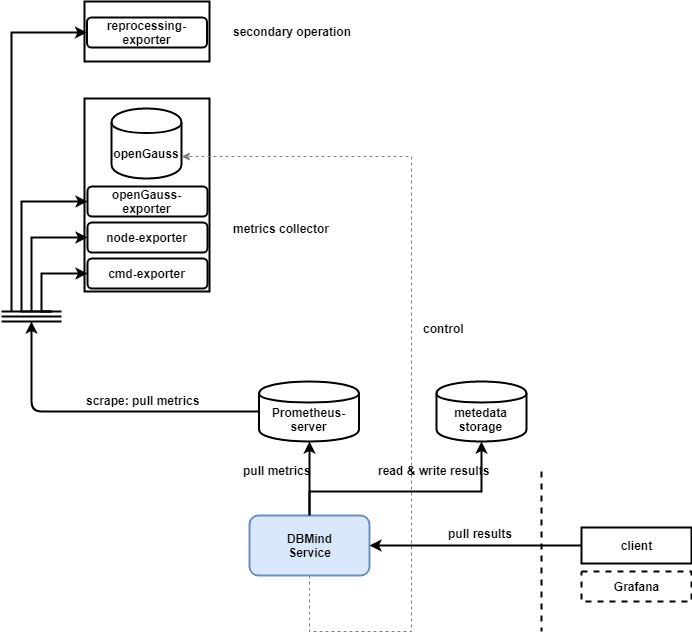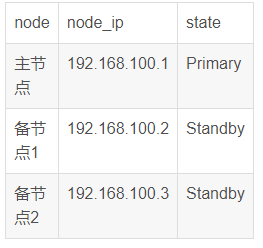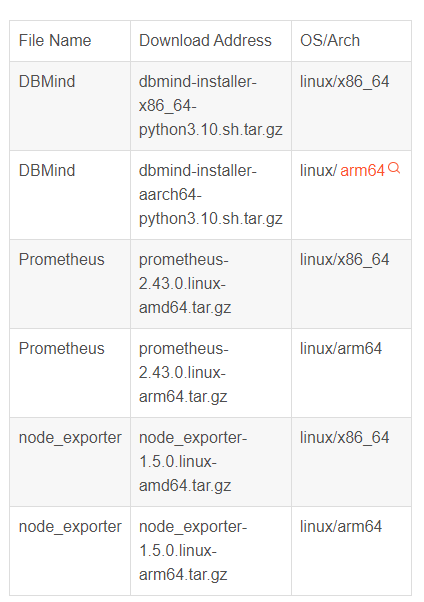目录
1、安装准备
1.1 环境信息
1.2 安装包
1.3 数据库用户
2、安装DBMind
3、部署DBMind
3.1 自动部署--推荐
手动配置--推荐
交互式配置
3.2 手动部署
规划配置
4、启动DBMind
DBMind作为openGauss数据库的一部分,为openGauss数据库提供了自动驾驶能力,是一款领先的开源数据库自治运维平台。通过DBMind, 您可以很容易地发现数据库的问题,同时可以实现秒级的数据库问题根因分析。
![]()
本文将详细描述如何安装部署openGauss DBMind自治运维平台。
1、安装准备
1.1 环境信息
假设在主控节点192.168.100.4上部署DBMind,有一套端口号为19999的集群环境,环境信息如下:
![]()
假设需要在test_user用户下安装,需要在这4个节点上创建好用户,可以使用如下命令,创建用户并指定登入目录。
useradd -m test_user -d /home/test_user
安装之前需要修改相关文件的权限,并使用su - test_user命令切换到目标用户空间下安装。test_user用户要能够使用cm_ctl命令,否则会导致cmd_exporter获取不到数据库节点的信息。
1.2 安装包
安装和部署过程中需要用到的安装包和下载地址如下,用户根据自己的服务器架构进行选择:
![]()
如果需要其他版本或架构的安装包,用户可以到prometheus官网进行下载。可以使用uanme -m命令查看服务器架构。
1.3 数据库用户
本文以如下的用户和数据库信息作为示例。
omm登录主节点,并为数据库节点和DBMind服务器数据库创建dbmind_monitor用户:
gs_guc reload -D datanode -c 'password_encryption_type=1'
gsql -p {port} -d postgres -c 'create user {username:dbmind_monitor} with password {password:test_123} ;'
gsql -p {port} -d postgres -c 'alter user {username:dbmind_monitor} monadmin; '
gs_guc reload -D datanode -c 'password_encryption_type=2' # 可选,将该参数改回去
说明:
本文中为了突出命令中的参数配置,使用了{key:value}的形式。实际情况下,应输入如下命令
gs_guc reload -D datanode -c 'password_encryption_type=1'
gsql -p {port} -d postgres -c 'create user dbmind_monitor with password test_123;'
gsql -p {port} -d postgres -c 'alter user dbmind_monitor monadmin;'
gs_guc reload -D datanode -c 'password_encryption_type=2' # 可选,将该参数改回去
DBMind服务器,创建元数据库:
grant all privileges to {username:dbmind_monitor};
\c postgres {username:dbmind_monitor};
create database {metadatabase:metadatabase};
创建完成后,用户可通过命令gsql -d postgres -p 6789 -r -U dbmind_monitor -W test_123登录到数据库上,并输入\l命令查看元数据库metadatabase是否存在。
2、安装DBMind
DBMind会定期在openGauss-DBMind项目的release页面发布DBMind的安装包,可以通过下载该DBMind安装包进行安装部署。
将安装包dbmind-install-x86_64-python3.10.sh.tar.gz放到主控节点test_user用户空间下并切换到用户空间后,执行下述命令完成安装:
-
解压:
tar zxvf dbmind-install-x86_64-python3.10.sh.tar.gz
2. 安装:安装过程中会提示确认安装位置和添加环境变量,按照提示输入回车或yes就行了。
sh dbmind-install-x86_64-python3.10.sh
3. 重新加载环境变量:
source ~/.bashrc
4. 测试是否安装成功:
gs_dbmind --help
3、部署DBMind
DBMind有两种部署方式,分别为手动部署和自动部署,推荐使用自动部署的方式,其会自动将prometheus、node_exporter、opengauss_exporter、cmd_expoter和reprocessingexporter组件安装到指定的节点。
3.1 自动部署--推荐
自动部署会根据配置文件中的信息自动执行部署,所以需要先将配置文件openGauss-DBMind/dbmind/components/deployment/deploy.conf配置好。可以手动将文件配置好,也可以使用交互式配置。推荐使用手动配置的方式。
需要提前将prometheus和node_exporter两个安装包放置在用户根目录的downloads文件夹下,并修改属主为testuser用户。
手动配置--推荐
使用手动配置的方式,需要提前将实例信息和参数填入openGauss-DBMind/dbmind/components/deployment/deploy.conf配置文件。
假设在test_user用户空间下进行安装,即host_username=test_user,deploy.conf配置文件信息如下:
[DOWNLAODING]
host = https://github.com/prometheus
node_exporter = node_exporter-1.5.0.linux-amd64
prometheus = prometheus-2.42.0.linux-amd64node_exporter_sha256 = af999fd31ab54ed3a34b9f0b10c28e9acee9ef5ac5a5d5edfdde85437db7acdb
prometheus_sha256 = 422dab055ed9c7bcaff52b71805f9192c6fac0de6b7e78dd278e70ee2663dcc
[PROMETHEUS]
host = 192.168.100.4
ssh_port = 22
host_username = test_userpath = /home/test_user/prometheus # 用户可以指定其他的安装路径
listen_address = 192.168.100.4
prometheus_port = 9090
reprocessing_exporter_port = 8181
[EXPORTERS]
targets = 192.168.100.1:19999/postgres,192.168.100.2:19999/postgres,192.168.100.3:19999/postgres
ssh_port = 22host_username = test_userpath = /home/test_user/node_exporter # 用户可以指定其他的安装路径
database_username = dbmind_monitor
listen_address = 192.168.100.4
opengauss_ports_range = 9187-9197
node_exporter_port = 9100
cmd_exporter_port = 9180
[SSL]
enable_ssl = False#
该模块其他内容不用修改,内容略
可以使用sha256sum命令生成文件的sha256校验码,如下所示:
sha256sum prometheus-2.43.0.linux-amd64.tar.gz
然后切换到openGauss-DBMind目录下,执行如下命令:
gs_dbmind component deployment --offline -c dbmind/components/deployment/deploy.conf
该命令会提示用户输入用户密码,然后将主控节点downloads目录下的安装包解压并复制到数据库节点。
最后执行如下命令,会自动启动DBMind的各exporter组件和prometheus。如果各组件都正常启动,则可以执行启动DBMind步骤。
gs_dbmind component deployment --run
注意:
交互式配置
通过下述命令,用户可以在交互式界面中,根据提示信息输入需要监控的openGauss实例信息和参数。
gs_dbmind component deployment --offline
3.2 手动部署
规划配置
使用手动部署的方式,需要用户手动安装prometheus和相关的exporter组件,先做如下的规划配置:
|
组件 |
地址 |
备注 |
|
node_exporter |
192.168.100.1: 9100<br />192.168.100.2: 9100<br />192.168.100.3: 9100 |
每个数据库节点上都需要安装 |
|
cmd_exporter |
192.168.100.2: 9180 |
只需要在一个备节点上安装 |
|
opengauss_exporter |
192.168.100.4: 9187 -> 192.168.100.1: 19999<br />192.168.100.4: 9188 -> 192.168.100.2: 19999<br />192.168.100.4: 9189 -> 192.168.100.3: 19999 |
每个数据库节点上都需要安装,<br />在主控节点远程安装 |
|
prometheus |
192.168.100.4: 9090 |
只需在主控节点安装 |
|
reprocessing_exporter |
192.168.100.4: 8181 |
和prometheus一起部署到主控节点 |
node_exporter
用户需要在数据库的各个节点部署node_exporter,将node_exporter安装包放入数据库节点并切换到test_user用户空间后,执行如下命令:
-
解压安装包:
tar zxvf node_exporter-1.5.0.linux-amd64.tar.gz
cd node_exporter-1.5.0.linux-amd64
2.启动 默认端口号为9100:
./node_exporter > node_exporter.log 2>&1 &
3. 如果端口号被占用,可以指定端口号:
./node_exporter --web.listen-address=:9101 > node_exporter.log 2>&1 &
输入上述命令后,如果显示[1]+ Exit字符表示node_exporter安装失败,可以通过node_exporter.log日志查看原因。
cmd_exporter
cmd_exporter用来执行cmd命令并获取返回结果以及采集日志信息,当前主要用于采集集群状态,在一个备数据库节点上安装就可以了。
cmdexporter组件需要通过dbmind安装,所以需要先在一个备节点上安装dbmind,安装完之后,再通过gs_dbmind的component子命令安装cmd_exporter,如下所示。
gs_dbmind component cmd_exporter --web.listen-address 0.0.0.0 --web.listen-port 9180 --disable-https
执行完上述命令,如果控制台显示The process is starting,说明安装无异常。
opengauss_exporter
opengauss_exporter是DBMind采集数据库的组件,从openGauss数据库中读取系统表(或系统视图)的数据,并通过Prometheus保存起来。支持远程部署,需要在每个数据库节点上安装。
用户可以通过远程部署的方式在主控节点上执行下述命令,从而将opengauss_exporter安装到对应的数据库节点上,opengauss_exporter的默认端口号范围是9187-9197,如果被占用可以使用其他端口。
(1)方式一:URL格式
gs_dbmind component opengauss_exporter --url
postgresql://dbmind_monitor:test_123@192.168.100.1:19999/postgres --web.listen-address 0.0.0.0 --
web.listen-port 9187 --log.level info --disable-https
说明:
对于采用URL格式的DSN,由于@等特殊字符用来分割URL串中各个部分的内容,故需要URL编码。例如某个用户dbmind的密码为Test@123 ,则URL格式的DSN为psotgresql:dbmind:Test%40123@127.0.0.1 :19999,即将@字符编码为%40。
(2)方式二:K-V格式
gs_dbmind component opengauss_exporter --url "dbname=postgres user=dbmind_monitor password=test_123 host=192.168.100.1 port=19999" --web.listen-address 0.0.0.0 --web.listen-port 9187 --log.level info --disable-https
执行完上述命令,如果控制台显示The process is starting,说明安装无异常。也可以通过下述命令检查opengauss_exporter是否已启动。
# 端口号9187为用户指定的端口号, 如果失败会显示Connection refused
curl -vv http://localhost:9187/metrics
prometheus
prometheus是业内非常流行的开源监控系统,同时本身也是一款时序数据库。需要将其安装在主控节点,默认占用端口为9090,将prometheus安装包放入主控节点环境并切换到目标用户空间后,执行如下命令:
1. 解压并切换到prometheus目录下:
tar zxvf prometheus-2.42.0.linux-amd64.tar.gz
cd prometheus-2.42.0.linux-amd64/
2. 修改prometheus配置文件:
vi prometheus.yml
在该文件中找到 scrape_configs 部分,该部分包含了所有需要被抓取的targets的配置信息,用户需要根据自己的节点数量和端口占用情况进行修改。根据规划配置可做如下配置:
- job_name: 'prometheus'
static_configs:
- targets: ['192.168.100.4:9090']
- job_name: 'opengauss_exporter'
static_configs:
- targets: ['192.168.100.4:9187', '192.168.100.4:9188', '192.168.100.4:9189']
- job_name: 'node_exporter'
static_configs:
- targets: ['192.168.100.1:9100', '192.168.100.2:9100', '192.168.100.3:9100']
- job_name: 'reprocessing_exporter'
static_configs:
- targets: ['192.168.100.4:8181']
- job_name: 'cmd_exporter'
static_configs:
- targets: ['192.168.100.2:9180']
3. 启动prometheus并将日志输入到同目录下的prometheus.log里:
./prometheus --web.enable-admin-api --web.enable-lifecycle --
storage.tsdb.retention.time=1w >./prometheus.log 2>&1 &
reprocessing_exporter
reprocessing_exporter是一个用于二次加工处理数据的exporter。由于node_exporter、opengauss_exporter保存到prometheus中的数据是即时的监控信息,而只通过这些信息是无法反应某些指标的瞬时增量信息的。因此,reprocessing_exporter可以用来计算增量信息或者聚合结果等。
由于reprocessing_exporter是从prometheus中获取指标数据,进行二次加工处理后再返回给prometheus。因此,它与prometheus是一一对应的,即如果只有一个prometheus服务,则只需要一个reprocessing_exporter即可。prometheus和reprocessing_exproter一起部署在主控节点上,reprocessing_exproter依赖prometheus,所以需要先启动prometheus再启动reprocessing_exporter。可以通过下述命令启动reprocessing_exporter:
# host_ip为主控节点的ip地址,9090为prometheus占用的端口号,8181为reprocessing_exporter占用的端口号,用户可以按需修改
gs_dbmind component reprocessing_exporter host_ip 9090 --web.listen-address 0.0.0.0 --web.listen-port 8181 --disable-https
启动完成之后,访问prometheus网页:http://{主控节点ip}:9090/,打开Status/Targets,查看所有exporter的启动状态。
4、启动DBMind
在主控节点,切换到openGauss-DBMind目录下,输入如下命令启动DBMind:
1. 启动配置,会在openGauss-DBMind目录下创建dbmindconf/dbmind.conf配置文件:
gs_dbmind service setup -c dbmindconf
2. 切换到openGauss-DBMind目录,并修改配置文件:
vi dbmindconf/dbmind.conf
其中必填的配置项如下:
TDSB为时序数据库配置,即prometheus相关信息。
[TSDB]
name = prometheus # The type of time-series database. Options: prometheus.
host = {主控节点ip:192.168.100.4} # Address of time-series database.
port = 9090 # Port to connect to time-series database.
DBMind服务器所创建的metadatabase数据库相关信息,注意用户需要有数据库创建的权限。在启动DBMind之前,需要把metadatabase创建好。
[METADATABASE]
dbtype = opengauss # Database type. Options: sqlite, opengauss, postgresql.
host = {数据库主节点ip:192.168.100.1} # Address of meta-data database.
port = {数据库占用的端口号:6789} # Port to connect to meta-data database.
username = dbmind_monitor # User name to connect to meta-data database.
password = test_123 # Password to connect to meta-data database.
database = metadatabase # Database name to connect to meta-data database.
该模块用于指定DBMind可以使用的worker子进程数量,如果写0则会进行自适应,尽可能多地使用CPU资源。
用户可以使用cat /proc/cpuinfo | grep "physical id" | fort | uniq | wc -l命令查看逻辑CPU的个数,根据服务器情况配置worker子进程数量。
[WORKER]
process_num = 2 # Number of worker processes on a local node. Less than or equal to zero means adaptive.
该模块用于指定DBMind连接到openGauss Agent的信息。使用该Agent,可以让DBMind获取到被监控实例的即时状态,从而提高分析准确性。同时,也可以向数据库实例下发一些变更动作。
masterurl为`http://{DBMind服务器IP}:{opengaussexporter监听端口}`,置空会自动识别。usename为数据库实例的dbmind_minotor用户。
[AGENT]
master_url =
username = dbmind_monitor # Username to login the monitoring database. Credential for agent.
password = test_123 # Password to login the monitoring database. Credential for agent.
设置定时任务:
Discard_expired_results: 删除过期结果
self_monitoring:指标异常监控
daily_inspection:日检
weekly_inspection:周检
monthly_inspection: 月检
slow_sql_diagnosis:慢SQL诊断
knob_recommend:参数调优
slow_query_killer:慢SQL查杀
[TIMED_TASK]
task=discard_expired_results,self_monitoring,daily_inspection, weekly_inspection,slow_sql_diagnosis,knob_recommend,slow_query_killer# select the scheduled task to start,separated by ','.
[WEB-SERVICE]
host = 192.168.100.4 # Which host to bind for web service. '0.0.0.0' means to bind all.
port = 8080 # Port to listen for web serivce.
3. 配置项初始化:
gs_dbmind service setup --initialize -c dbmindconf
4. 启动DBMind服务:
gs_dbmind service start -c dbmindconf
上述步骤执行完之后,就可以通过http://{DBMind服务器IP}:8080访问DBMind前台页面。
openGauss: 一款高性能、高安全、高可靠的企业级开源关系型数据库。
🍒如果您觉得博主的文章还不错或者有帮助的话,请关注一下博主,如果三连收藏支持就更好啦!谢谢各位大佬给予的鼓励!